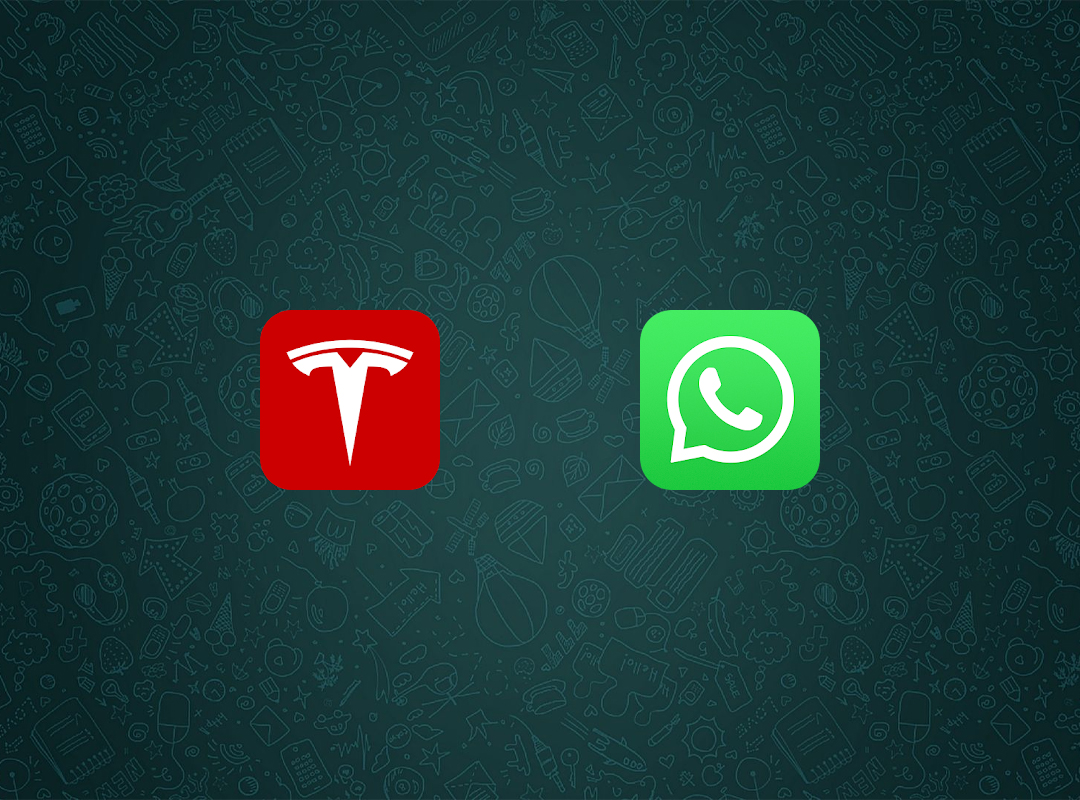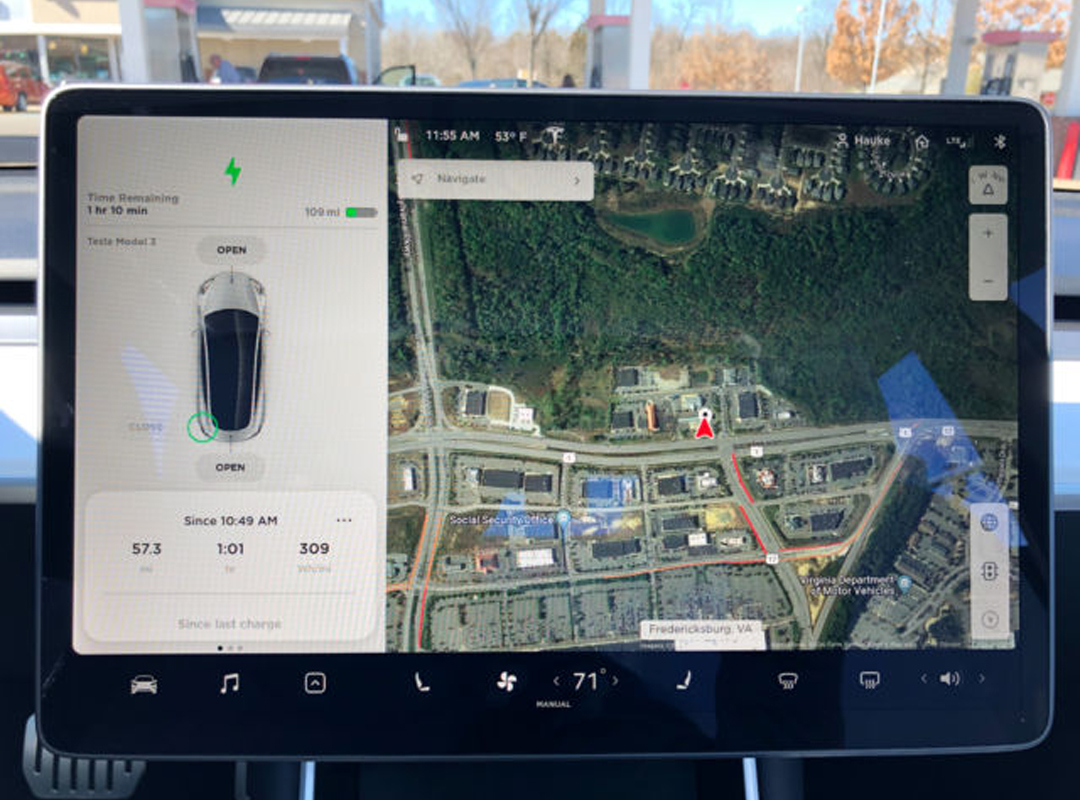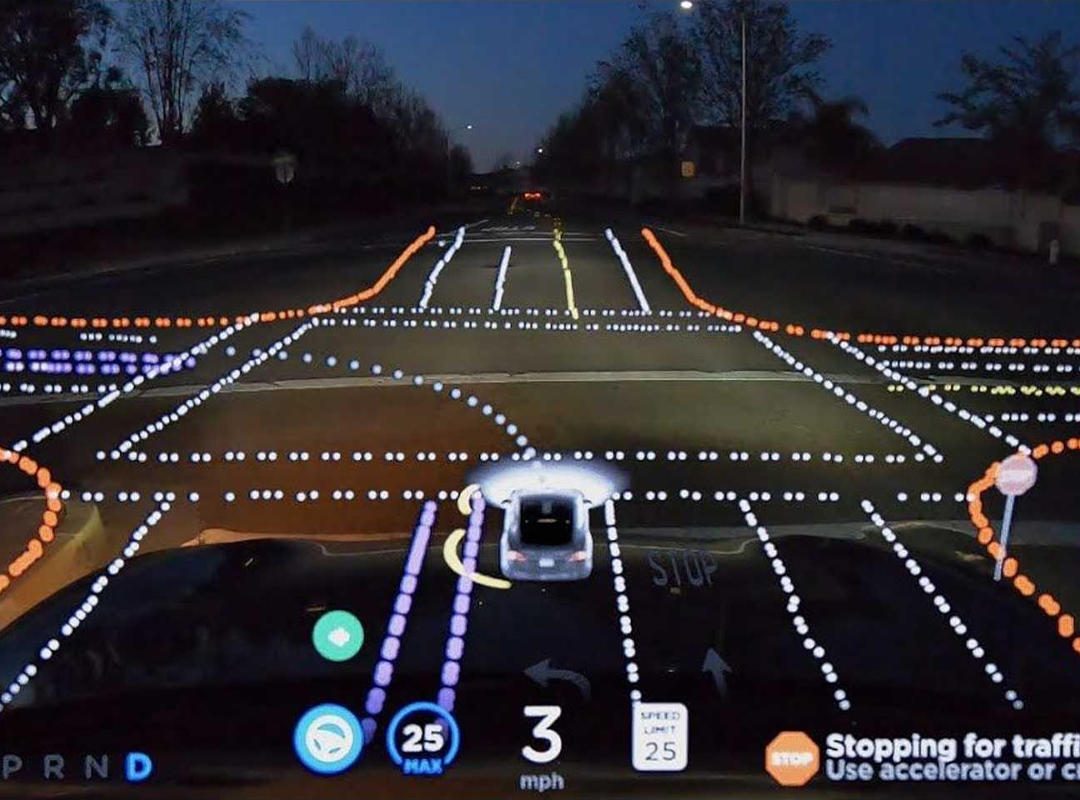基本上每個渣 Tesla 既朋友都會投訴:每次喺車上想聽 WhatsApp / Telegram / Signal 既語音訊息都無聽,只可以暫時熄咗藍牙或將車輛上既音源設為藍牙裝置先可以聽到語音訊息。呢個方法雖然可行,但有兩個弊端:聽完個錄音本身播緊既歌又要重新揀過;有時段錄音仲會爆哂聲,嚇親自己!到底有咩方法可以正常咁樣播放 Voice Message?
問題癥結 – Tesla 無法同時輸出兩個音源
由於車主用緊收音機、Sportify、TuneIn 等音源輸入,而語音訊息係藍牙連接 (手機) 。Tesla 唔會識得自己幫你切換至藍牙音源並播放錄音,亦都唔支援兩個或以上音源同時輸入,所以段錄音其實係播放緊,只係你無選擇合適音源,所以聽唔到。情況就好似你部電視有好多個 HDMI 輸入,PS5 喺 HDMI 1,SWITCH 喺 HDMI 2。當你揀選緊 HDMI 1 時,自然只會收到 PS5 既聲畫,雖然 SWITCH 係開住,但你係睇唔到聽唔到。
其實 Tesla 有個 Override 機制,只檢測到語音通話,就會暫停播放目前音源,畀通話行先。使用 iPhone 既朋友,平時收到來電或者召喚 Siri 時,都可以觸發到呢個功能,令你可以順利以車輛上既音響同其他人/Siri 溝通。WeChat 既語音訊息好似都可以支援到呢個功能,奈何香港人常用既其他通訊軟件都唔支援呢個操作。
解決方法 – 將 Voice Message 交返畀手機播放
既然 Tesla 及 WhatsApp 等通訊軟件都唔解決呢個問題,作為用家我地只可以用自己既方法去解決問題。其中一個做法係關閉手機藍牙功能,不過並不理想—因為呢個動作會連帶影響到 Model 3/Y 既藍牙車匙功能。其實 iPhone 用家可以將媒體播放隨時轉移返畀手機播放。只要你打開控制選單,點擊右上角媒體輸出選項,將輸出轉返做自己部 iPhone 就可以。
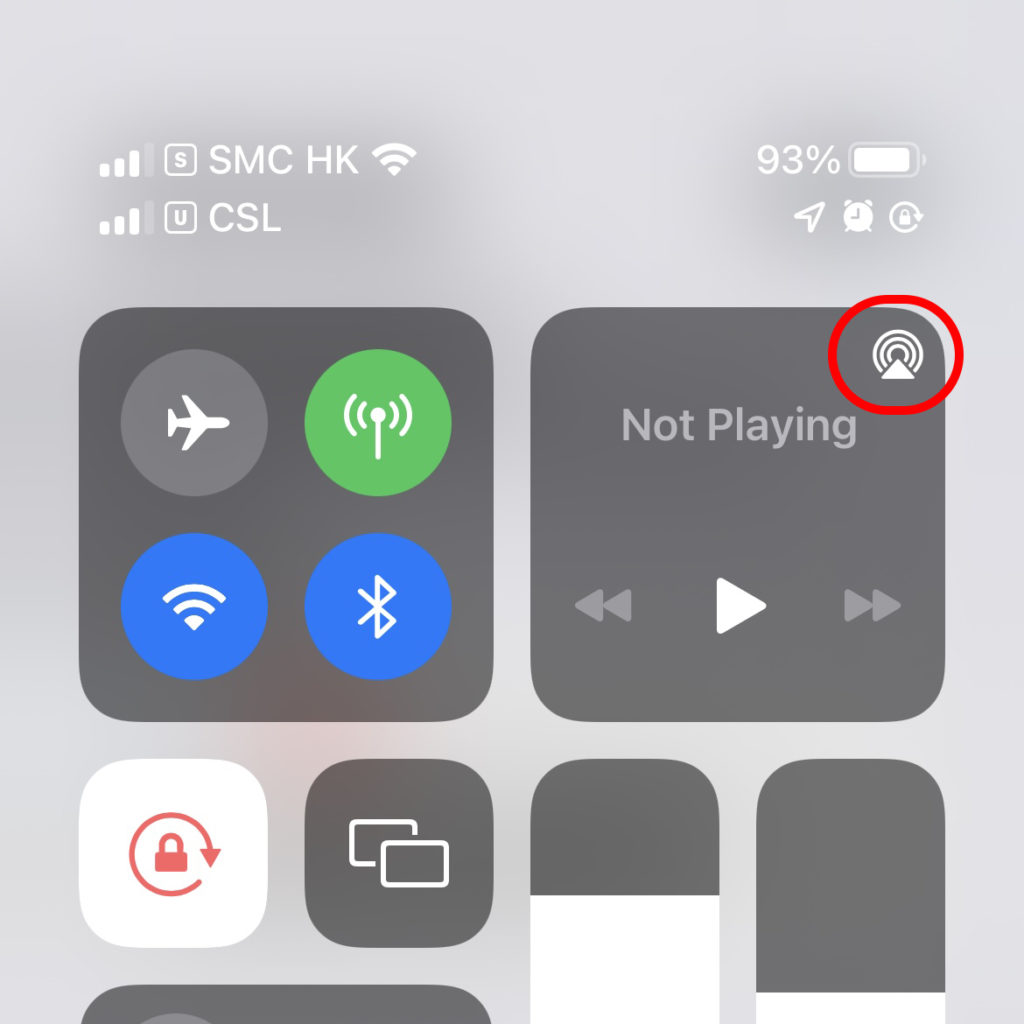
使用 Shortcut 令操作自動化
iPhone 其實有個 Automation 功能,可以自動幫你完成好多重複性既工作。除咗音源設置之外,仲有好多玩法,亦都有車主利用 NFC Tag 去完成開頭冚、充電蓋等功能,有機會再同大家分享。今日教大家點樣設置 Audio Output。
首先,打開「Shortcuts 捷徑」。
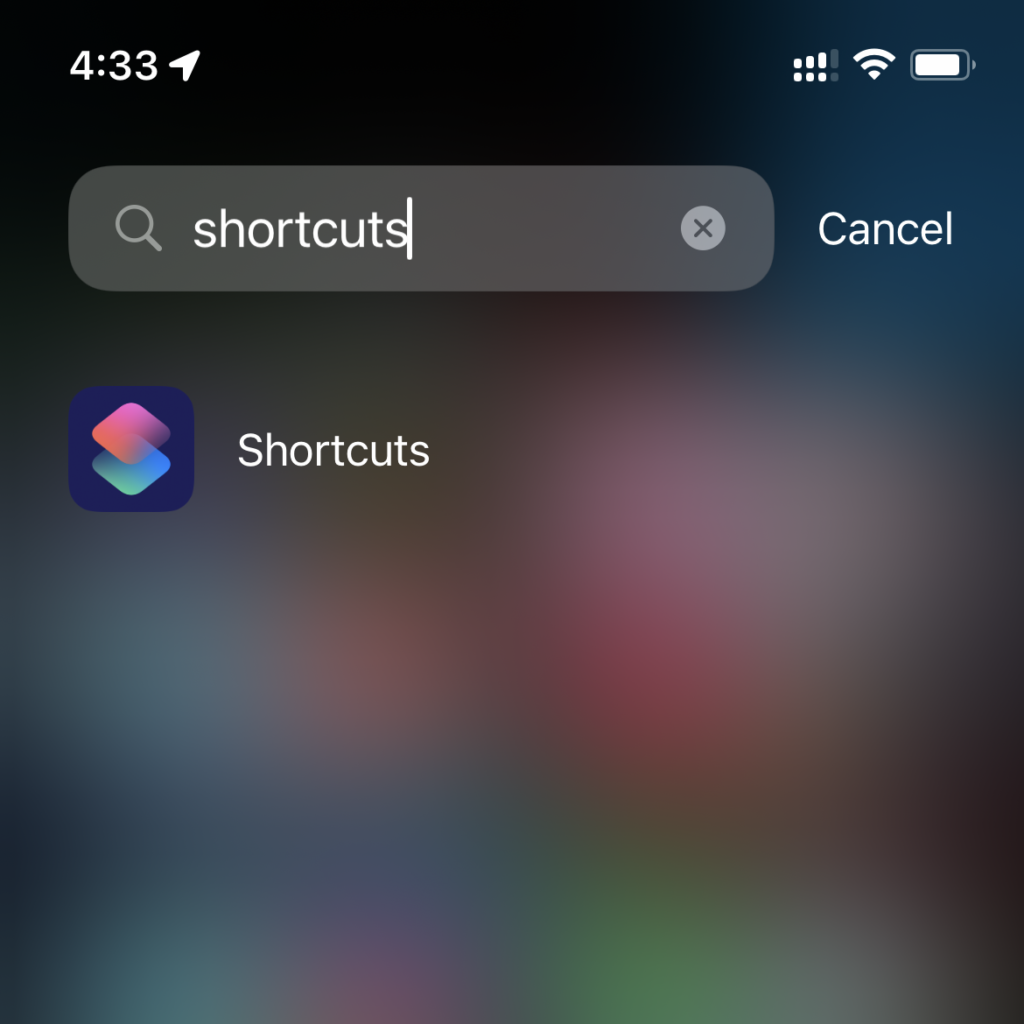
點選底部中間既「Automation 自動化」,然後「Create Personal Automation 製作自動化操作」。
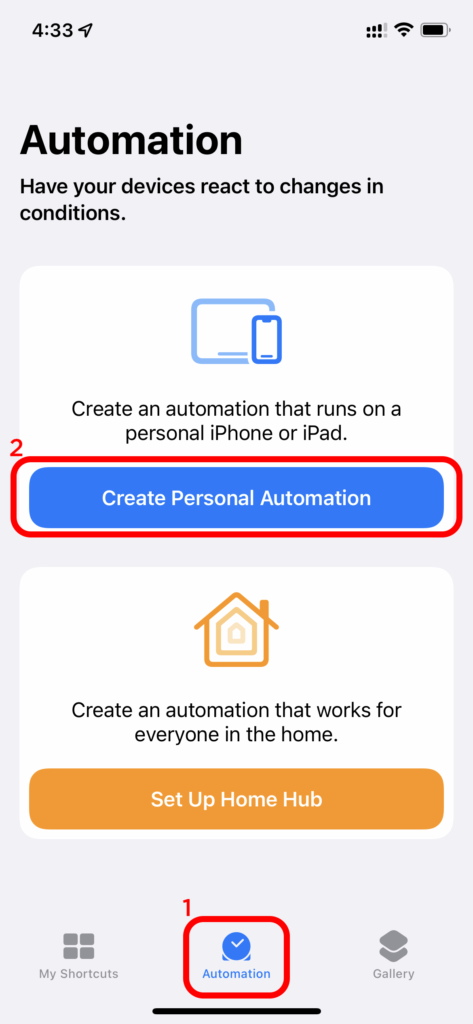
揀選「Bluetooth 藍牙」,點選你的車輛藍牙裝置,然後按下一步。
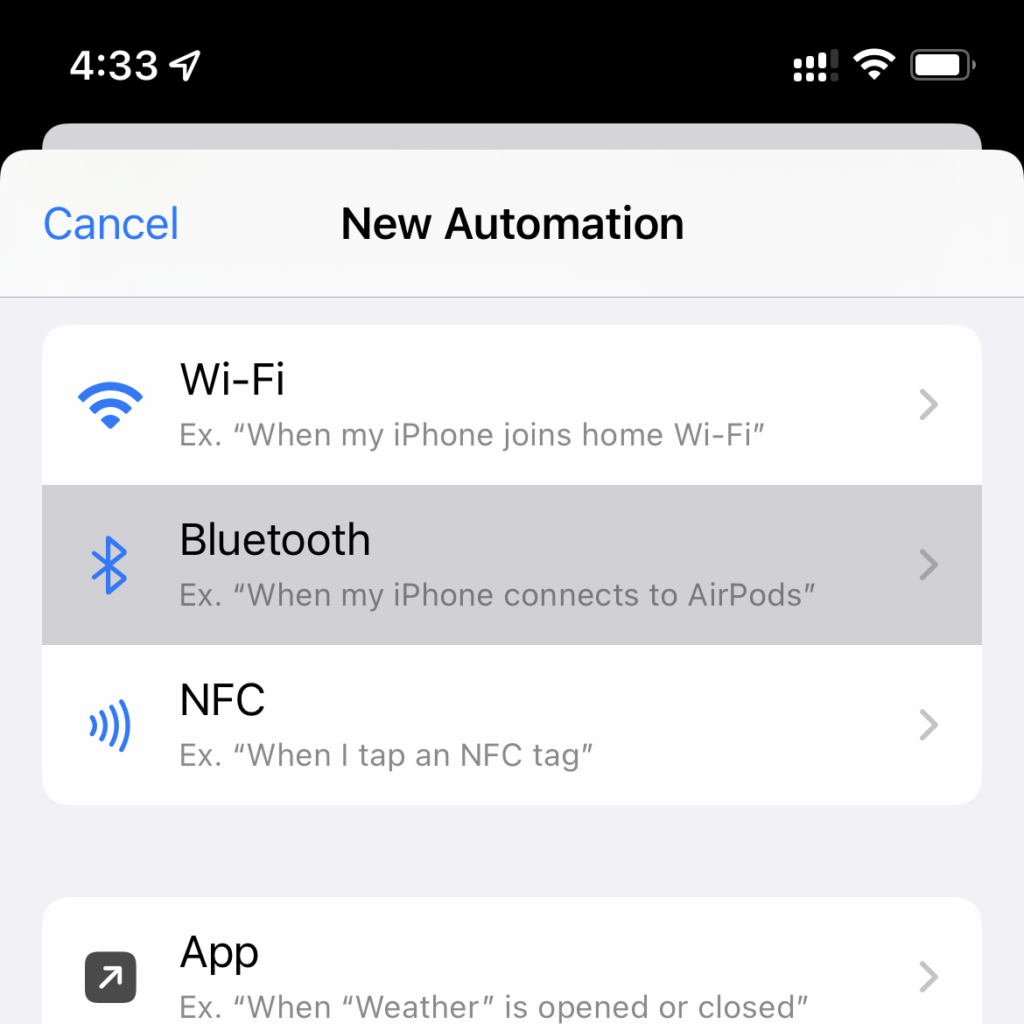
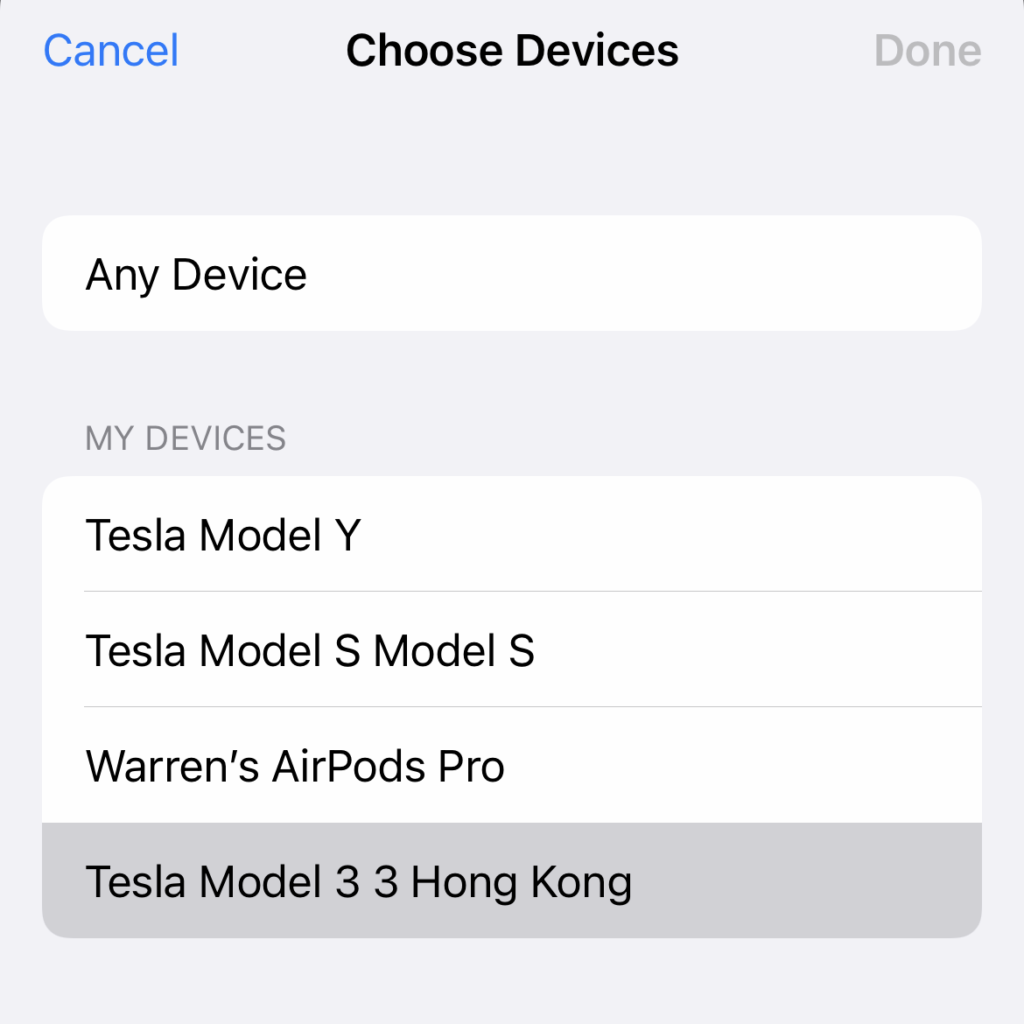
之後你可以加入任何你想手機自動幫你執行既動作,包括將媒體輸出改為手機播放。點選「Add Action 加入動作」,喺「Scripting 程式碼」分類下搵 「Change Playback Destination 更改播放位置」。確認動作已經設置成「將播放位置設定為 iPhone」。
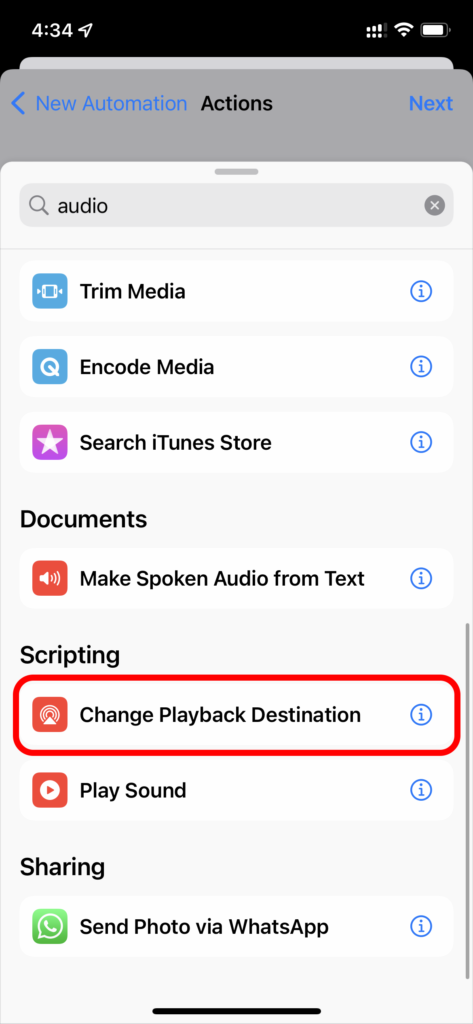

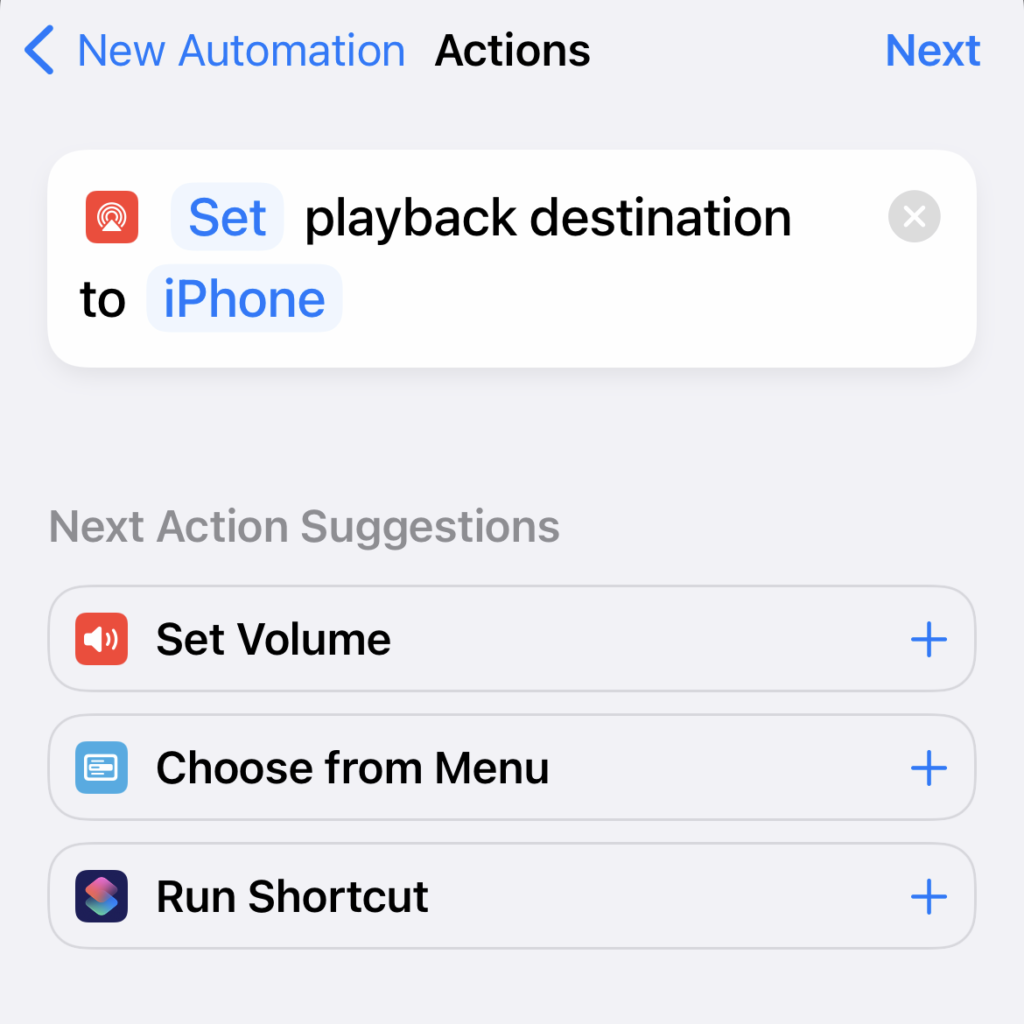
基本上已經設定完成!你亦可以隨自己喜好加入更多自動化設定,例如將音量調整、讀出一句訊息提示自己已成功連接等。以下係一個簡單示範,玩法大家可以自行摸索一下。
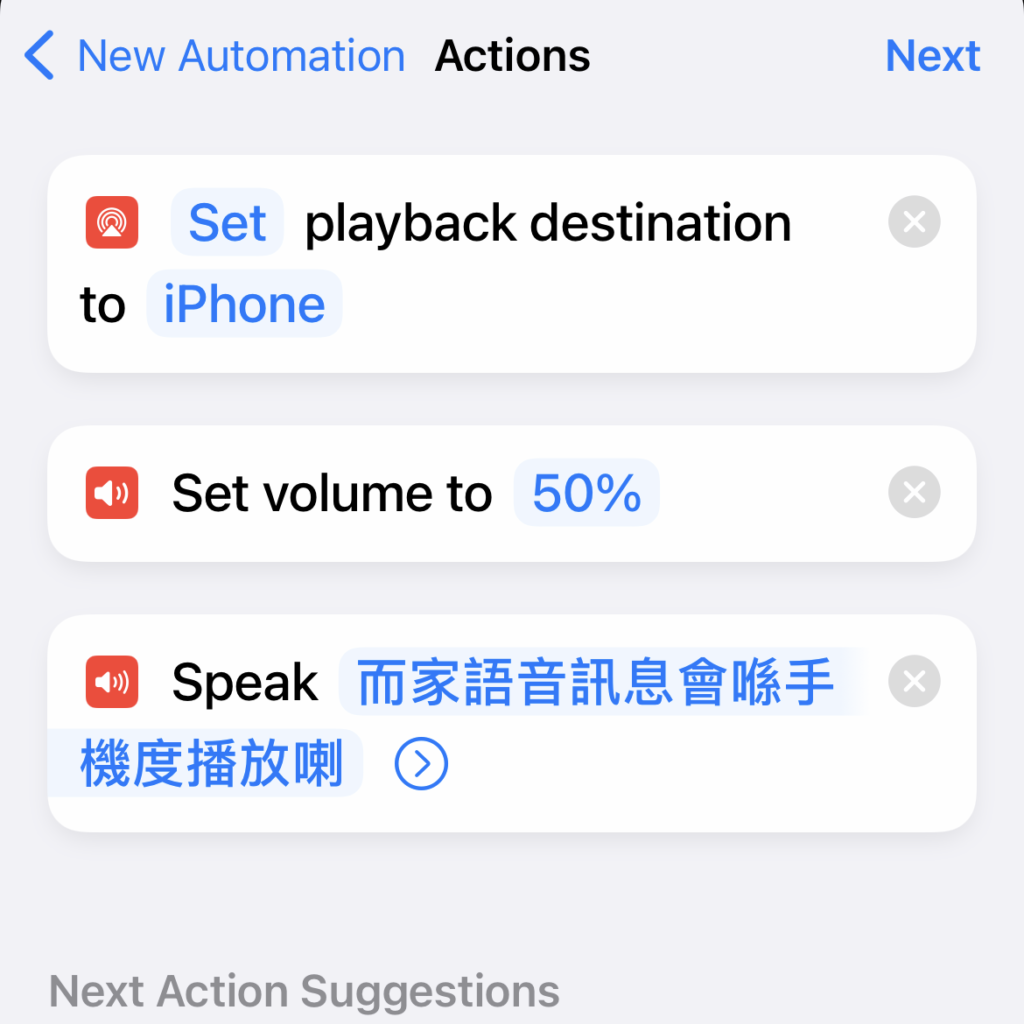
最後,確認所有設定之後,點選完成,你既自動化設置就會即時生效架啦!
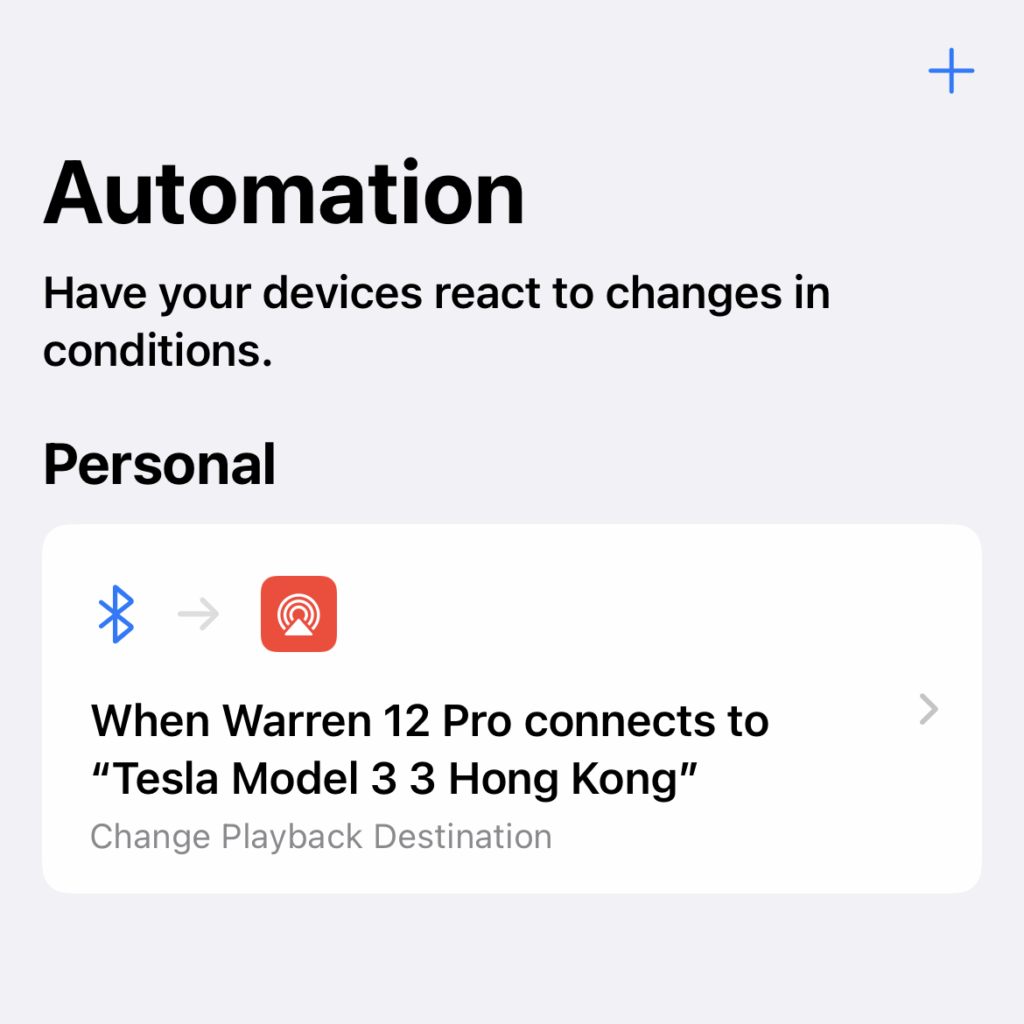
成功設置後,既可以保留用車內喇叭及咪通話,又可以繼續喺車上聽歌,亦可以喺手機上播放錄音。不過如果你經常會連接手機並以手機輸出音源既話,就唔需要做以上設置,否則所有音樂都會喺返手機上播放,要手動轉返用 Tesla 既音響系統播放架啦!